
Lorsque vous êtes coincé dans une situation de panne informatique, passer en mode sans échec est souvent la clé pour diagnostiquer et réparer le problème. Savez-vous comment accéder au mode sans échec sur votre ordinateur ASUS Win10 ? L'éditeur PHP Zimo a préparé pour vous un tutoriel graphique complet, vous guidant étape par étape pour passer facilement en mode sans échec et résoudre rapidement les problèmes informatiques. Lisez la suite pour en savoir plus sur les détails précieux !
Méthode 1 : utilisez la touche F8 pour passer en mode sans échec lors de la mise sous tension de l'ordinateur.
Lorsque l'ordinateur ASUS est allumé, appuyez continuellement sur la touche F8 jusqu'à ce que l'interface des options de démarrage apparaisse. Dans cette interface, sélectionnez « Mode sans échec » et appuyez sur Entrée pour entrer en mode sans échec.
Il convient de noter que les ordinateurs ASUS désactivent la touche F8 pour entrer en mode sans échec par défaut dans le système Win10, cette méthode peut donc ne pas s'appliquer à tous les ordinateurs ASUS. Si vous ne parvenez pas à accéder au mode sans échec, essayez une autre méthode.
Méthode 2 : utilisez les options de démarrage avancées fournies avec Win10 pour passer en mode sans échec
1 Après avoir accédé au bureau Windows 10, cliquez sur le menu Démarrer, puis sur « Paramètres » ; 🎜>

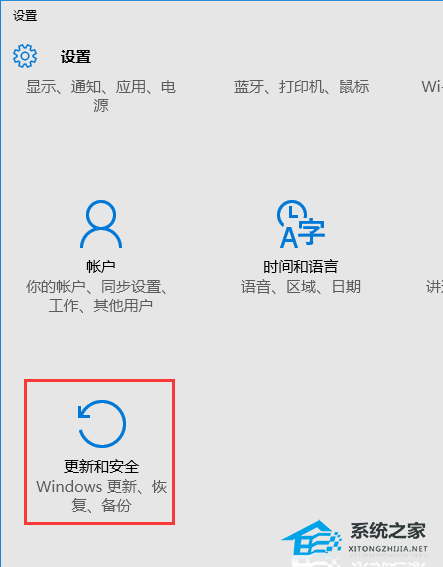


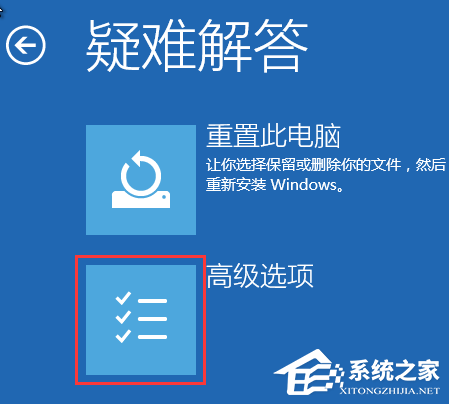
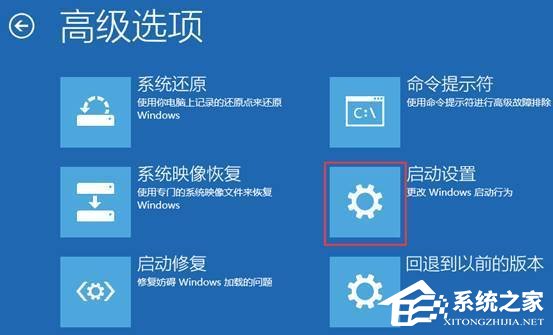


Ce qui précède est le contenu détaillé de. pour plus d'informations, suivez d'autres articles connexes sur le site Web de PHP en chinois!
 Explication détaillée de la commande Linux dd
Explication détaillée de la commande Linux dd
 Impossible de démarrer votre ordinateur normalement
Impossible de démarrer votre ordinateur normalement
 Comment ouvrir le format TIF sous Windows
Comment ouvrir le format TIF sous Windows
 navigateur wap
navigateur wap
 Comment ouvrir le fichier URL
Comment ouvrir le fichier URL
 Win11 Mon ordinateur ajouté au didacticiel du bureau
Win11 Mon ordinateur ajouté au didacticiel du bureau
 Comment utiliser la recherche magnétique BTbook
Comment utiliser la recherche magnétique BTbook
 Comment résoudre le problème selon lequel WLAN n'a pas de configuration IP valide
Comment résoudre le problème selon lequel WLAN n'a pas de configuration IP valide
 Contenu principal de la conception conceptuelle de la base de données
Contenu principal de la conception conceptuelle de la base de données